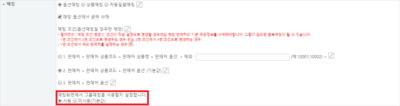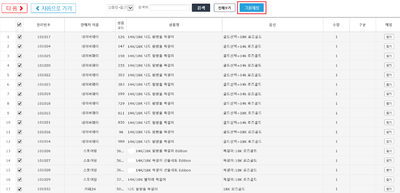"그룹매칭 설정방법"의 두 판 사이의 차이
둘러보기로 이동
검색으로 이동
| 45번째 줄: | 45번째 줄: | ||
|- | |- | ||
| valign=top| | | valign=top| | ||
| − | 1. '''그룹매칭을 사용하는 방법은''' [[발주 | + | 1. '''그룹매칭을 사용하는 방법은''' [[발주 3.3.6 그룹매칭]] 추가를 참조 해 주세요. |
| − | <br/><br/><br/><br/> | + | <br/><br/><br/><br/><br/><br/> |
| 58번째 줄: | 58번째 줄: | ||
[[파일:dhkdqkddnf1.png|400픽셀|오른쪽|섬네일|(확대하려면 클릭)]] | [[파일:dhkdqkddnf1.png|400픽셀|오른쪽|섬네일|(확대하려면 클릭)]] | ||
2. '''그룹매칭'''이 설정되어 있을 경우 아래와 같이 확인할 수 있습니다. | 2. '''그룹매칭'''이 설정되어 있을 경우 아래와 같이 확인할 수 있습니다. | ||
| − | <br/><br/><br/><br/> | + | <br/><br/><br/><br/><br/><br/> |
|} | |} | ||
---- | ---- | ||
2019년 12월 16일 (월) 00:39 판
개요
|
1. 이 문서는 이지어드민 기본정보관리 메뉴의 환경설정에서 매칭화면에서 그룹매칭의 설정 방법에 대해 설명하고 있습니다.
|
step 1. 환경 설정 변경하기
|
1. 이지어드민 환경설정에서 '매칭화면에서 그룹매칭을 사용할지 설정합니다'에 사용으로 체크되어 있는지 확인합니다.
|
step 2. 내용 확인하기
|
1. 그룹매칭을 사용하는 방법은 발주 3.3.6 그룹매칭 추가를 참조 해 주세요.
|
|
2. 그룹매칭이 설정되어 있을 경우 아래와 같이 확인할 수 있습니다.
|